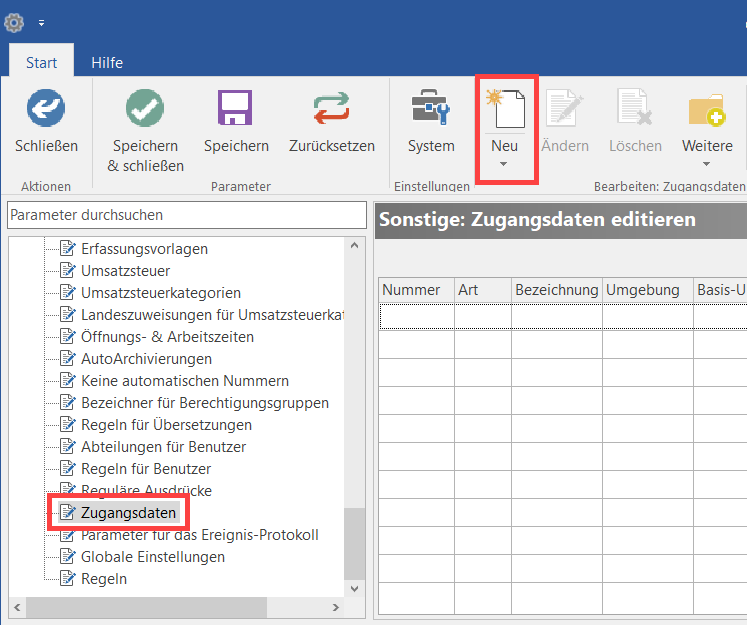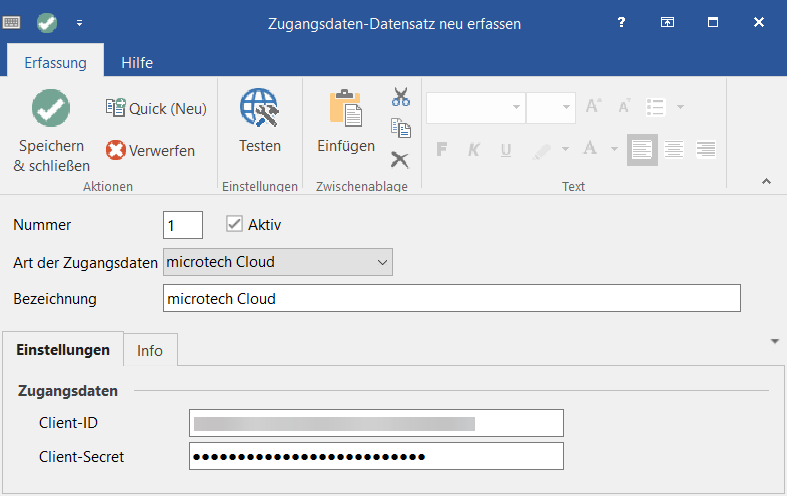Für die Nutzung der Funktion "Versandetiketten" müssen Sie vorab Ihren persönlichen Zugang zur microtech Cloud eingerichtet haben.
Auf dieser Seite haben wir die einzelnen Schritte für Sie zusammengefasst.
Zugangsdaten für die microtech Cloud anfordern
Haben Sie sich für unser Zusatzmodul "Logistik und Versand" entschieden, können Sie die Zugangsdaten beim microtech Vertrieb anfordern.
Wir senden Ihnen daraufhin im Anschluss eine E-Mail mit einem Registrierungs-Link.
Registrierung für die microtech Cloud durchführen
Rufen Sie den Registrierungs-Link auf, dieser öffnet sich daraufhin in dem Standard-Internetbrowser Ihres Computers.
Ein Großteil der Felder ist bereits automatisch ausgefüllt, legen Sie nun ein Passwort fest.
Wichtig: Das Passwort sollte groß und Kleinschreibung sowie mindestens ein Sonderzeichen enthalten.
Notieren Sie sich den "Username" und das Passwort und verwahren Sie diese Login-Informationen an einem sicheren Ort.
Notieren Sie sich zusätzlich auch die vorbelegten Informationen.
Anmelden mit Ihren Zugangsdaten und Anwendung starten
Rufen Sie bitte folgende Website in Ihrem Webbrowser auf:
https://staging.app.microtech.de
Melden Sie sich mit Ihrer Kundennummer, Benutzername und dem soeben festgelegten Passwort an!
Mit der ersten Anmeldung erhalten Sie den Hinweis, dass noch keine Apps eingerichtet sind. Drücken Sie das Pluszeichen oberhalb der Meldung, um eine Anwendung hinzuzufügen.
Es öffnet sich der Dialog "Anwendung hinzufügen".
Als Andwendungsnamen geben Sie hier bitte cloud ein und speichern Sie Ihre Angabe.
Speichern Sie Ihre Eingabe.
Zugangsdaten erhalten und sicher verwahren
Nun erhalten Sie Ihre Zugangsdaten.
Achtung:
Der nachfolgende Dialog wird nur einmalig angezeigt und enthält essentiell wichtige Informationen!
Ihnen werden folgende Infos angezeigt:
- Anwendungsname
- Client-ID
- Client-Secret: Spezielles Sicherheitsmerkmal (wird nur einmalig angezeigt!)
Bitte notieren Sie sich diese Informationen an einem sicheren Ort.
Tipp:
Client-ID und Client-Secret können über das Zwischenablage-Symbol kopiert werden. Fügen Sie diese ggf. in eine externe Datei ein (z. B.: Word, Editor oder eine andere Schreibsoftware) ein. Beachten Sie auch hier bitte, dass kein Unbefugter Zugang zu diesen Daten haben sollte!
Kopieren Sie sich die Sicherheitsinformationen an einen nur für Sie einsehbaren Ort.
Notieren Sie sich zusätzlich auch den Anwendungsnamen.
Nach der Anlage der Anwendung sehen Sie eine Übersicht der Anwendungen, sowie Ihre Client-ID.
Das Client-Secret wird nicht mehr angezeigt, da es sich hier um ein besonderes Sicherheitsmerkmal handelt.
Eintragen der Cloud-Zugangsdaten in microtech büro+
Die Daten werden innerhalb der PARAMETER - SONSTIGE - ZUGANGSDATEN verwaltet.
Über die Schaltfläche: NEU erfassen Sie Ihre Zugangsdaten zur Cloud in der Software.
Kopfbereich der Maske
Die Maske "Zugangsdaten-Datensatz neu erfassen" umfasst im Kopfbereich folgende Informationen:
- Nummer: Wird fortlaufend vom System vergeben, kann bei Neuanlage auch editiert werden.
- Kennzeichen: "Aktiv": Der Zugang zur Cloud-Anbindung kann an dieser Stelle aktiviert / deaktiviert werden.
- Art der Zugangsdaten: "microtech Cloud" ist vorausgewählt.
- Bezeichnung: Vergeben Sie einen nachvollziehbaren Namen oder übernehmen Sie die Vorbelegung.
Register: Einstellungen
Zugangsdaten
Client-ID: Diesen haben Sie bei der Cloud-Registrierung erhalten. Befüllen Sie das Feld mit der erhaltenen Client-ID.
Client-Secret: Sicherheitsmerkmal, dass Sie bei der Cloud-Registrierung erhalten haben. Befüllen Sie das Feld mit dem erhaltenen Client-Secret.
Register: Info
In diesem Register kann ein Infotext - z. B. für andere Nutzer - bereitgehalten werden.
Speichern Sie Ihre Angaben.
Übersicht in: Parameter - Sonstige - Zugangsdaten
In den Parametern finden Sie unter SONSTIGE - ZUGANGSDATEN Ihre gespeicherten Angaben.
Das Client-Secret wird nicht angezeigt, da es sich um ein spezielles Sicherheitsmerkmal handelt.
In der Tabelle erhalten Sie einen Überblick über Ihre Zugangsdaten.